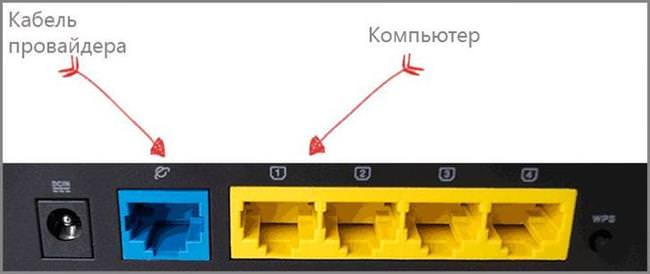Підключення до Asus RT-N10
Тепер варто запустити браузер, а потім ввести в адресному рядку 192.168.1.1 – це стандартний адресу роутера. У разі, якщо він змінений, повернути його можна зробивши скидання до заводських налаштувань маршрутизатора.
Далі потрібно ввести логін і пароль, за замовчуванням admin/admin. Маршрутизатор може попросити змінити стандартне значення, в цьому випадку варто все записати, щоб не проводити скидання маршрутизатора і не налаштовувати заново, у випадку, якщо пароль вилетить з пам’яті.
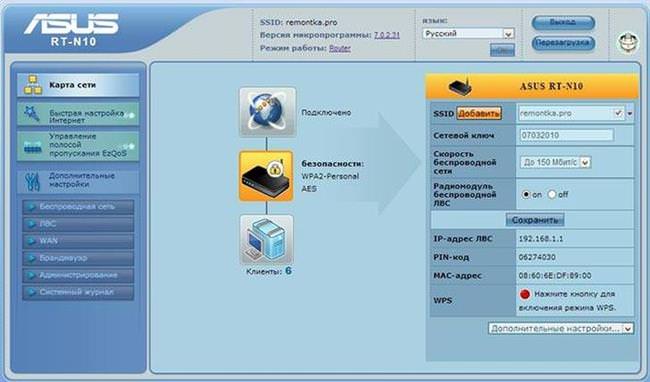
Як налаштувати і використовувати сервер і клієнт OpenVPN
Після чого користувач потрапить в головне меню інтерфейсу маршрутизатора.
Налаштування підключення L2TP на прикладі Білайну
Для початку слід клікнути по WAN в меню зліва, щоб перейти до встановлення з’єднання з інтернетом. Список необхідних даних для l2tp підключення представлений на зображенні нижче.
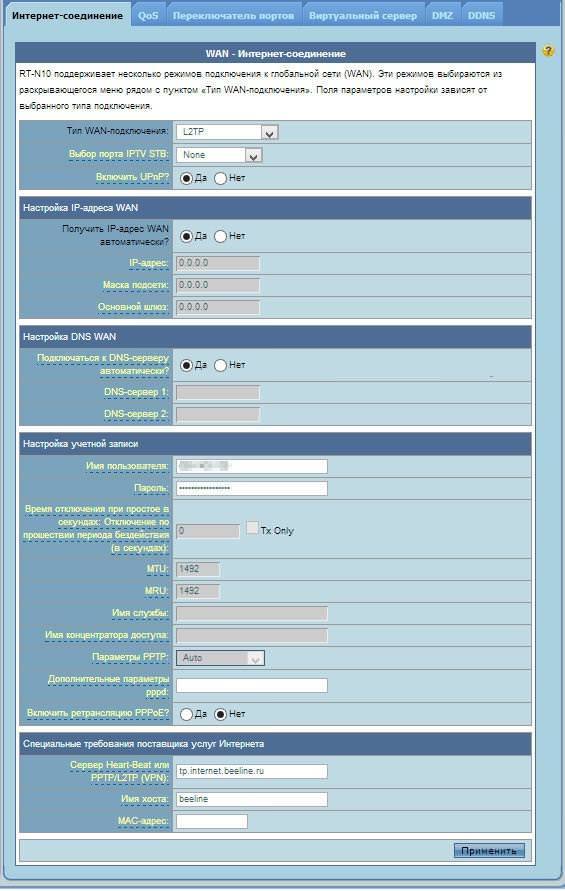
Фактично, потрібно поставити правильний тип підключення, потім ввести логін і пароль, виданий провайдером, написати сервер впн: tp.internet.beeline.ruтакож можна вказати порт, а все інше залишити на автоматичному підключенні.
Залишається тільки натиснути «Застосувати» і дочекатися закінчення процесу з’єднання. Він може зайняти деякий час, залежно від швидкості з’єднання і правильності введених параметрів.